June 10
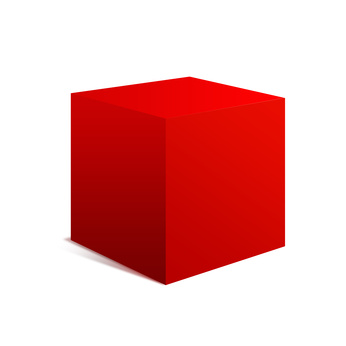
Adobe Photoshop ha una vasta gamma di effetti 2-D e 3-D precaricate per aiutare Designer più veloce e intelligente. Con pochi semplici click, è possibile aggiornare un design blando a qualcosa di spettacolare. Se sei un utente prima volta Photoshop o Photoshop ben versato pro, questi ampiamente utilizzato effetti 3-D darà la profondità e l'interesse a qualsiasi immagine.
1 Avviare Adobe Photoshop e creare un nuovo documento --- è possibile utilizzare il documento precaricato, oppure è possibile creare un documento da zero. Per utilizzare l'impostazione del documento precaricato, fare clic sul menu "File" e selezionare "Nuovo", quindi effettuare una selezione dall'elenco a discesa dei formati pagina precaricati e premere "OK". Per creare un documento di formato personalizzato, andare nel menu a discesa "File" e selezionare "Nuovo". Quindi regolare la larghezza e l'altezza a proprio piacimento.
2 Dopo aver creato il documento aggiunge l'effetto 3-D. È possibile aggiungere effetti 3-D per il testo, le immagini vectored come forme doganali precaricate di Photoshop, oppure utilizzare altre file di immagine. Iniziare aprendo l'immagine che si desidera modificare e trascinarlo il documento appena creato. Per aprire un file di immagine, andare nel menu a discesa "File" e selezionare "Apri", quindi selezionare il file dalla directory del file. L'altra opzione è quella di applicare l'effetto di testo con lo strumento testo. Lo strumento Testo trova nella casella degli strumenti alla destra dello spazio di design.
Photoshop ha una serie di funzioni integrate per dare la prima volta agli utenti l'accesso a una varietà di effetti 2-D e 3-D. Il modo più semplice per applicare 3-D effetti avviene tramite la palette Livelli. Per applicare un effetto, fare doppio clic sul livello per far apparire il menu strato di stile; quindi controllare l'effetto 3-D che desideri applicare. Due delle tecniche 3-D più utilizzati sono l'ombra e gli effetti smusso / Rilievo:
Una goccia ombra dà una profondità di immagine con la creazione di un ombra dell'immagine. Per utilizzare l'opzione ombra, fare doppio clic sul livello nella palette Livelli galleggiante per visualizzare le opzioni effetto di livello. Selezionare l'opzione ombra, quindi, fare doppio clic per regolare ulteriormente la dimensione e la direzione dell'ombra. Per fare questo, utilizzare i cursori per regolare la distanza e la diffusione.
L'opzione successiva è smusso / rilievo. Secondo il Centro assistenza di Adobe, uno smusso crea un "effetto a rilievo o depresso intorno tutto o in parte un'immagine o un testo." Se si sta cercando di ottenere un effetto che assomiglia incisione o branding, questo è l'effetto che si vuole applicare. Per utilizzare l'opzione smusso / rilievo, fare doppio clic sul livello negli strati galleggianti palette per visualizzare le opzioni effetto di livello e verificare smusso / rilievo. Quindi, fare doppio clic sulla scheda smusso / rilievo per regolare i cursori di profondità e le dimensioni e premere "OK".
3 Salvare il file .psd in modo da poter tornare indietro e modificare il contenuto in seguito. Quindi salvare ancora una volta, con il metodo "Salva con nome". Salvare l'immagine come file jpg per la massima compatibilità tra computer.
